CAD旋转命令相信大家都不陌生,在指定角度时,除了可以输入固定角度以外,还可以复制旋转、多重复制旋转、参照旋转。那么,你知道CAD旋转参照怎么操作吗?本节内容就和小编一起来了解浩辰CAD软件中CAD旋转角度参照的使用技巧吧!
1、首先在浩辰CAD中打开需要操作的图纸文件,然后调用CAD旋转命令,调用方式如下:
(1)在顶部菜单栏中点击【修改】—【旋转】。
(2)点击功能区的中的【常用】选项卡,在【修改】组中点击【旋转】按钮。
(3)直接在命令行输入CAD旋转命令快捷键:RO,点击回车键执行。
2、执行命令后,根据命令行提示在图纸中选择需要旋转的对象,点击回车键确认;指定旋转基点,此时命令行提示:指定旋转角度, 或 [复制(C)/多重复制(M)/参照(R)] <当前值>。
3、根据提示选择“参照(R)”,即在命令行输入:R,点击回车键确认。
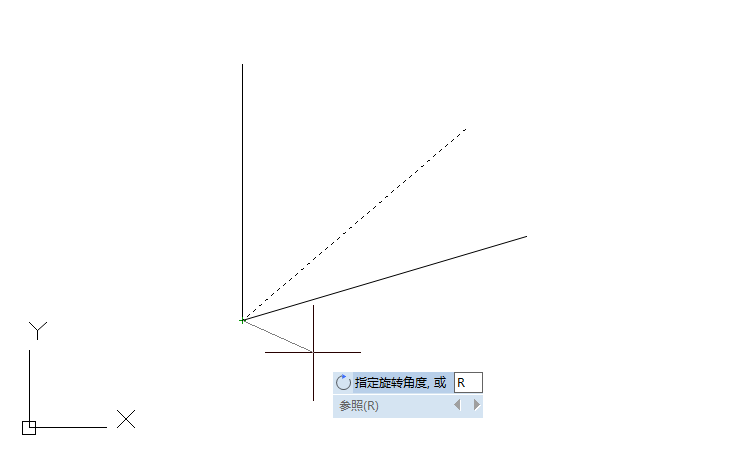
4、根据命令行提示指定参照角,指定新角度或 [点(P)],即可将对象从指定的参考角度旋转到新的绝对角度;也可以使用两点间的直线与 X 轴的夹角指定新角度。
关于CAD 旋转角度参照使用技巧小编就给大家分享到这里了,想要了解更多CAD教程的小伙伴可以关注浩辰CAD官网教程专区哦!

2024-03-18
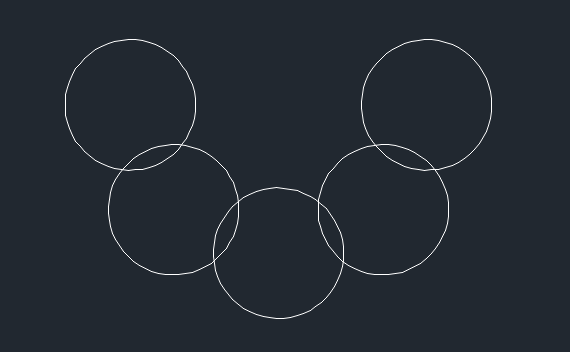
2024-03-11

2022-08-04

2022-06-08

2022-05-25

2022-05-18

2022-01-19

2021-08-16

2021-08-02

2021-07-09

2019-11-26
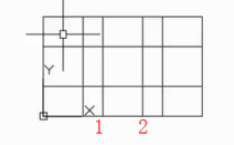
2019-11-26
